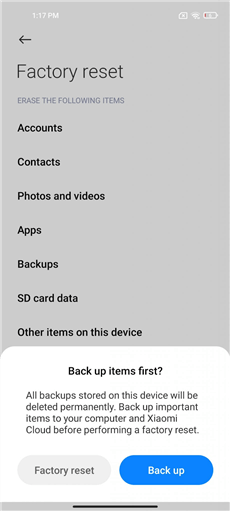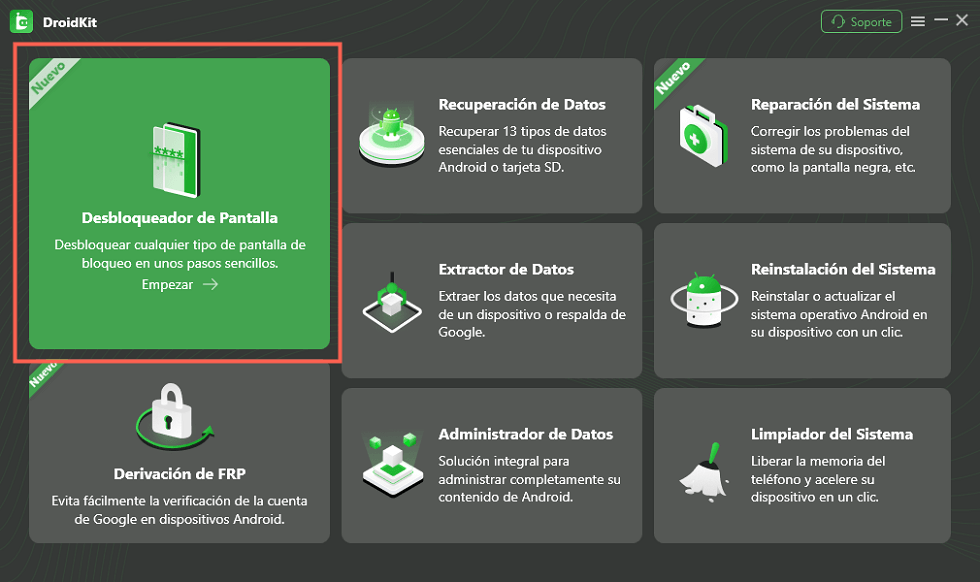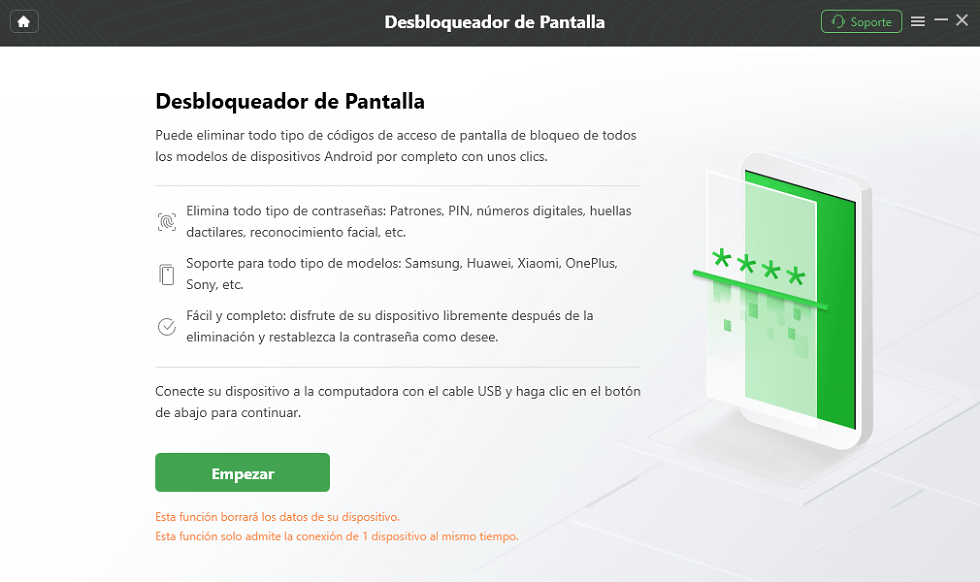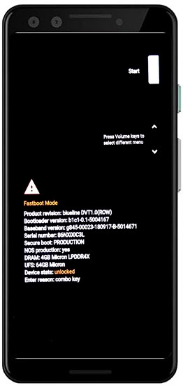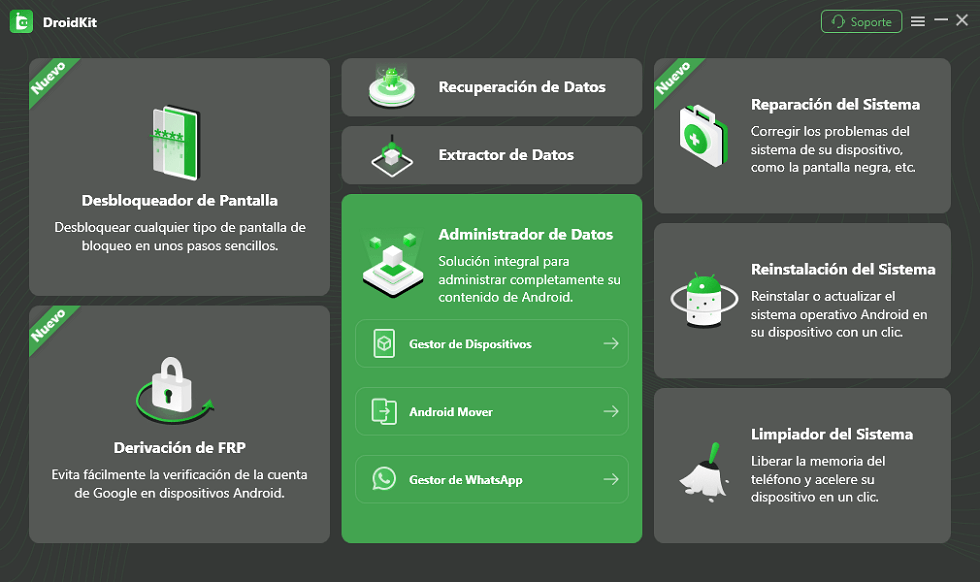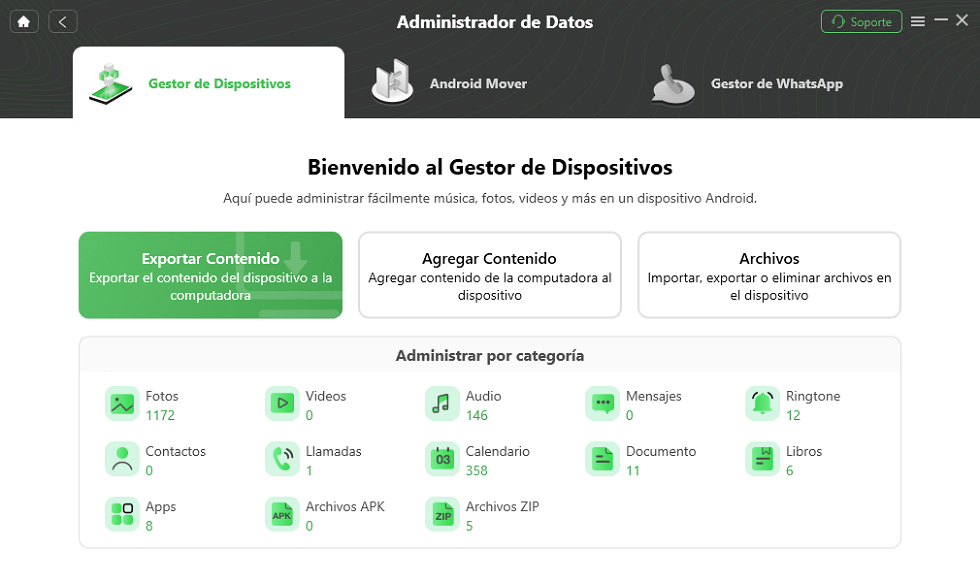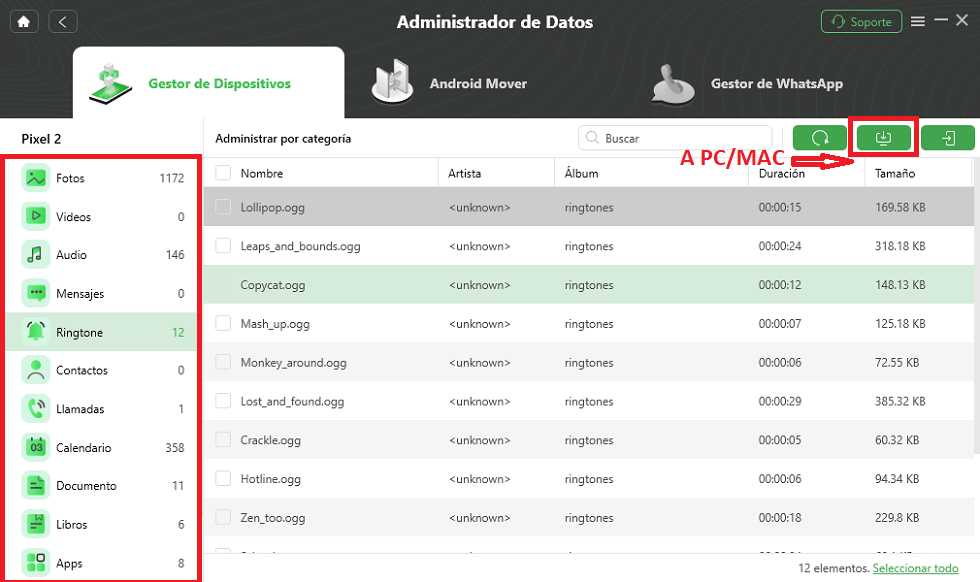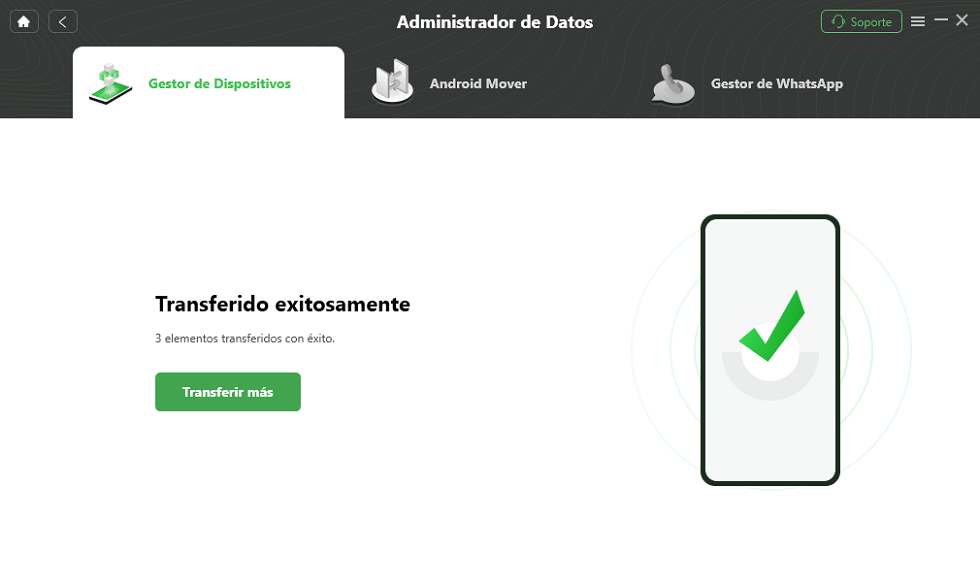Cómo restaurar de fábrica Xiaomi/Redmi [100% funciona]
¿Quieres restablecer tu teléfono Mi? En este artículo, analizamos 4 formas de reiniciar de fábrica Xiaomi/Redmi, utilizando métodos tradicionales y también herramientas de terceros.
Xia Rebeca | Última Actualización:19. 4. 2024
2527 Recuento de palabras|8Minuto
Reparar, Transferir
y limpiar
Es común que los teléfonos inteligentes enfrenten problemas con el sistema. Fallos de software o cualquier cosa que pueda hacer que el celular deje de responder, se quede atascado en un ciclo de reinicio o funcione mal. Pero en lugar de entrar en pánico ante una situación así, habría que buscar una solución viable. Restablecer su dispositivo por completo es una de las soluciones.
En este artículo, hemos reunido 4 formas infalibles de cómo poner de fábrica Xiaomi cuando está bloqueado. Sin embargo, antes de continuar con el proceso de reinicio, aquí hay algunas cosas que debe tener en cuenta.
Cosas que debes saber antes de restaurar de fábrica Xiaomi
Todos sabemos que, si bien restablecer un teléfono inteligente generalmente soluciona fallas o problemas menores, puede borrar su dispositivo por completo. Por lo tanto, aquí hay algunas cosas que debes tener en cuenta antes de continuar con el proceso.
Haz una copia de seguridad de tu dispositivo
Asegúrese de hacer una copia de seguridad de su dispositivo para poder restaurar todos sus datos importantes después del reinicio.
Carga tu teléfono Xiaomi/Redmi
El proceso de reinicio consume mucha batería. Lo último que desea es que su dispositivo se apague durante un reinicio completo.
No interrumpas el proceso
Una vez que su teléfono comience a reiniciarse, no lo use ni presione ningún botón ni nada que pueda interrumpir el proceso. Esto no sólo detendrá el restablecimiento completo, sino que también podría causar más problemas con su teléfono y su sistema.
Ahora que conoce todas las precauciones para realizar un restablecimiento completo de su teléfono Mi, veamos las diferentes formas de restablecerlo.
Aprender más:[5 formas]Cómo desbloquear un celular LG>
Poner de fábrica Xiaomi/Redmi por Configuración
Si su teléfono inteligente Xiaomi o Redmi funciona, pero tiene problemas para ejecutar algunas aplicaciones o realizar otras funciones, puede restablecer Mi teléfono de fábrica a través de Configuración. Así es cómo:
Paso 1. Vaya a Configuración > Acerca del teléfono > Restablecimiento de fábrica.
Paso 2. Ahora toca “Borrar todos los datos” en la parte inferior.
Paso 3. Ingrese su contraseña, PIN o patrón para confirmar su selección.
Paso 4. Es posible que tengas la opción de hacer una copia de seguridad de tu dispositivo antes de continuar; por lo tanto, haga clic en “Copia de seguridad” si aún no ha realizado una copia de seguridad de su teléfono.
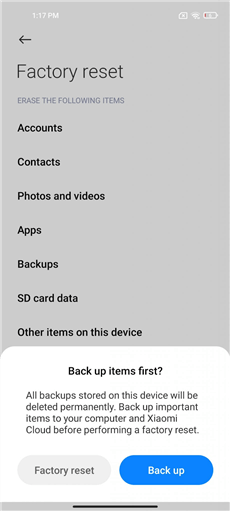
Poner de fábrica Xiaomi/Redmi por Configuración
Paso 5. De lo contrario, presione “Restablecimiento de fábrica> Siguiente” y espere unos segundos mientras su dispositivo se reinicia.
Paso 6. Una vez que se complete el proceso de reinicio, su dispositivo se encenderá y podrá configurarlo desde cero.
Aprender más:3 métodos para desbloquear un celular Redmi con cuenta Google>
Cómo reiniciar Redmi Note 8 con botones
Si su teléfono Mi no responde por completo, su pantalla no funciona o su dispositivo está bloqueado, aún puede restablecerlo usando los botones laterales. A continuación se explica cómo restablecer los valores de fábrica de Mi teléfono cuando está bloqueado con botones:
Paso 1. Mantenga presionado el botón de encendido de su Redmi Note 8 hasta que el dispositivo se apague.
Paso 2. A continuación, presione y mantenga presionado el botón de encendido y el botón para subir el volumen simultáneamente hasta que aparezca el logotipo de Xiaomi/Mi.

Restablecer Mi teléfono con botones
Paso 3. En este punto, suelta el botón de encendido pero continúa presionando el botón de volumen. Esto pondrá su dispositivo en modo de recuperación.
Paso 4. Una vez en el modo de recuperación, use los botones de volumen para desplazarse hasta “Borrar datos” y presione el botón de encendido para confirmar su selección.
Paso 5. Recibirá un mensaje para “borrar todos los datos”. Presione el botón de encendido una vez más para seleccionar esta opción.
Paso 6. Seleccione “Confirmar” para confirmar la eliminación de todos los datos de su Redmi Note 8.
Paso 7. Esto iniciará el proceso de reinicio y recibirás una notificación una vez que se complete.
Paso 8. Ahora puedes encender tu dispositivo y configurarlo como de costumbre.
Cómo restablecer los valores de fábrica de mi teléfono cuando está bloqueado
Restaurar de fábrica Xiaomi a través de Configuración o botones es fácil; sin embargo, siempre existe el riesgo de que el proceso falle si olvida la contraseña de su dispositivo. Por lo tanto, si desea restablecer su dispositivo de fábrica con una tasa de éxito del 100%, especialmente cuando no puede acceder a su teléfono, le recomendamos optar por una aplicación de terceros como DroidKit – Android Phone Toolkit. DroidKit es un software gratuito y fácil de usar diseñado para solucionar todo tipo de problemas del sistema, eliminar la pantalla de bloqueo, recuperar datos perdidos y reinstalar o actualizar su sistema operativo con solo unos pocos clics. Y puede restablecer fácilmente los valores de fábrica de su teléfono Xiaomi o Redmi incluso sin contraseña. Además, DroidKit también puede ayudarte a evitar el bloqueo de Mi FRP si olvidas la cuenta y la contraseña de Google. Continúe leyendo para obtener más información sobre las características de esta increíble herramienta.
DroidKit – Desbloquear pantalla de Android seguramente
- Puede desbloquear bloqueos de pantalla como contraseñas numéricas, códigos PIN, patrones, autenticación biométrica, etc.
- Compatible con casi todas las marcas de Android como Samsung, Xperia, Huawei, XiaoMi, Motorola, etc.
- Puede eliminar varios tipos de bloqueo de pantalla basados en la tecnología X-Unlock.
Descargar Gratis Para Win & Mac
- Con DroidKIt, puede desbloquear cualquier tipo de bloqueo de pantalla en su teléfono Android, como contraseña digital, código PIN, código de patrón, bloqueo de huellas dactilares, reconocimiento facial, etc.
- El desbloqueo solo requiere hacer clic en los botones de acuerdo con las instrucciones en la pantalla. No es necesario tener habilidades complejas ni conocimientos técnicos profundos.
- En solo unos minutos, podrá desbloquear con éxito su dispositivo y volver a ingresar a su teléfono. No más esperas tediosas e interminables.
- Esta herramienta puede funcionar bien en todos los dispositivos Android, incluidos Xiaomi, Samsung, Huawei, Lg, etc.
Mientras se desbloquea con DroidKit, esta herramienta también restablecerá Redmi de fábrica al mismo tiempo; por lo tanto, le sugerimos hacer una copia de seguridad de antemano si no desea perder sus archivos importantes. Puedes ir directamente al Consejo adicional para realizar una copia de seguridad con DroidKit.
Y ahora, descargue gratis DroidKit, y aquí le mostramos cómo usar DroidKit para poner de fábrica Xiaomi cuando está bloqueado:
Paso 1. Inicie DroidKit en su computadora y seleccione Desbloqueador de pantalla en la interfaz.
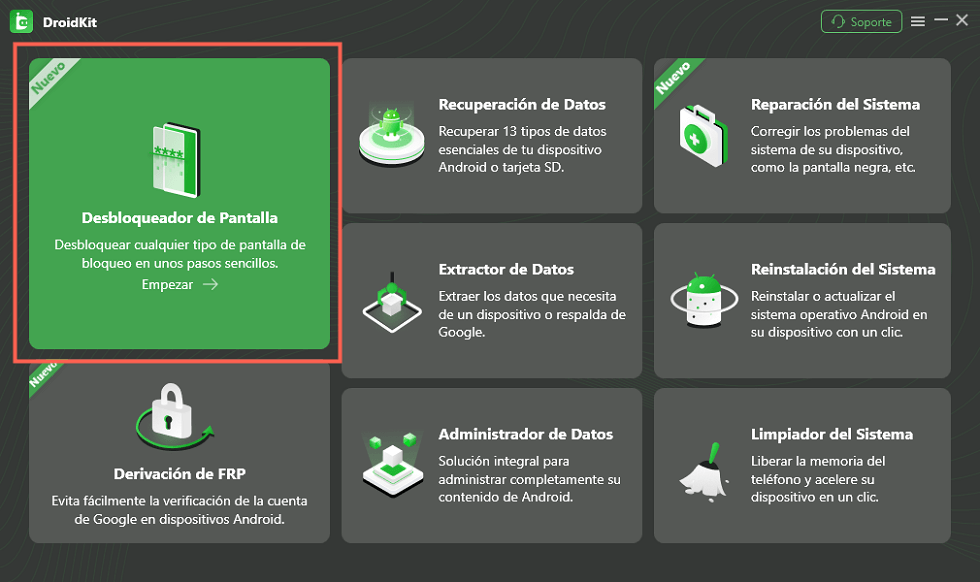
Con DroidKit puedes reiniciar de fábrica Xiaomi
Paso 2. Conecte su teléfono a su computadora usando un cable USB-C y haga clic en Empezar.
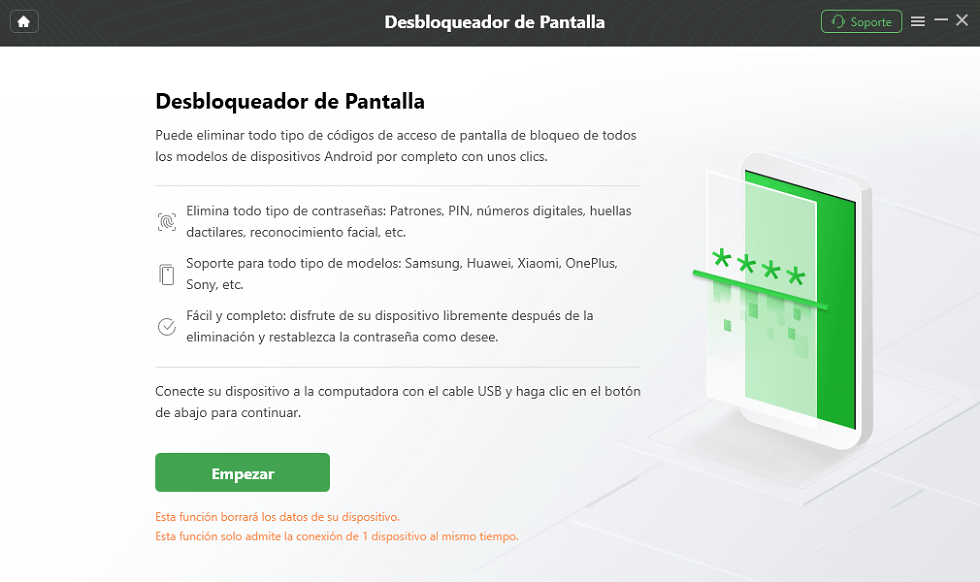
Haz clic en Comenzar para desbloquear un Xiaomi/Redmi
Paso 3. DroidKit detectará su teléfono y preparará un archivo de configuración del dispositivo. Una vez que esté listo, recibirá un mensaje para eliminar el bloqueo de pantalla. Haga clic en Quitar ahora para continuar.

Solo haz clic en Quitar ahora
Paso 4. Para que se inicie el proceso de desbloqueo de pantalla, deberás poner tu dispositivo en modo de recuperación. DroidKit le dará instrucciones en pantalla según el modelo de su teléfono. Así que sigue las instrucciones.
Una vez que su teléfono esté en modo de recuperación, comenzará a eliminar el bloqueo de pantalla de Android de su teléfono Mi. Este proceso puede tardar unos minutos; por lo tanto, no desconecte su dispositivo durante el mismo. Tan pronto como se elimine el bloqueo de pantalla, recibirás una notificación.

Espera un momento antes de desconectar el celular
Después de desbloquear con DroidKit, su teléfono Mi se reiniciará. Después de eso, ahora puede acceder a su dispositivo sin contraseña, PIN o patrón y usar su teléfono como de costumbre.
Restaurar de fábrica Xiaomi mediante ADB
Otra forma infalible de restablecer los valores de fábrica del teléfono Mi es mediante la herramienta ADB Fastboot. Este método es sencillo y resulta útil en caso de que no pueda acceder a su teléfono o que la pantalla no responda debido a una falla del sistema. A continuación se explica cómo restablecer Mi de fábrica cuando está bloqueado usando ADB:
Paso 1. Descargue la herramienta ADB Fastboot en su computadora.
Paso 2. Ahora apaga tu teléfono Mi y mantén presionados los botones de encendido y bajar volumen hasta que aparezca la pantalla Fastboot.
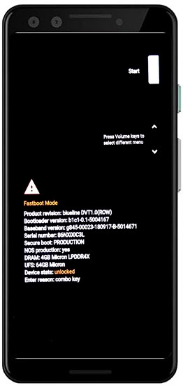
Ingrese al modo Fastboot
Paso 3. Conecte su teléfono Mi a su computadora usando un cable USB e inicie la herramienta ADB Fastboot.
Paso 4. Ahora haga clic derecho en la interfaz para abrir la ventana de comandos.
Paso 5. Escriba “Fastboot_W” en la ventana de comandos y presione Intro.
Paso 6. Después de unos segundos, escriba “Fastboot Reboot” en la ventana de comandos y presione Intro.
Paso 7. Esto restablecerá tu teléfono Mi, ya sea Xiaomi o Redmi, y podrás configurarlo como nuevo.
Ahora conoce los 4 métodos probados para el restablecimiento completo de Redmi Note 8. Pero recuerda que antes de probar cualquiera de estos métodos para resetear tu dispositivo, haz una copia de seguridad para evitar perder tus datos.
Dicho esto, hay muchos casos en los que a las personas les resulta difícil hacer una copia de seguridad de sus dispositivos, o incluso si la hacen, no tiene éxito. Por lo tanto, hemos agregado un consejo adicional sobre cómo hacer una copia de seguridad de su teléfono Mi usando DroidKit.
Consejo adicional: cómo hacer una copia de seguridad de mi Xiaomi antes de reiniciar
Como el restablecimiento de fábrica borrará todos los datos de su dispositivo, es importante hacer una copia de seguridad de su teléfono Mi para evitar perder datos valiosos. Si bien hacer una copia de seguridad de su teléfono Mi es una tarea bastante fácil, muchos usuarios se confunden y pierden sus datos. Sin embargo, si utiliza la función Administrador de datos de DroidKit, puede hacer una copia de seguridad de su dispositivo rápidamente y mantener sus datos seguros. Con esta herramienta, puede hacer una copia de seguridad rápida de todos sus datos con 1 clic, o obtener una vista previa y guardarlos selectivamente en su computadora como desee. Lo más importante es que DroidKit puede realizar copias de seguridad de todos los datos, como fotos, vídeos, mensajes, contactos, historial de llamadas, etc., con facilidad. A continuación se explica cómo hacer una copia de seguridad de su teléfono Mi antes de restablecerlo con esta herramienta:
Paso 1. Descargue e inicie DroidKit en su computadora y seleccione Administrador de datos y luego Administrador de dispositivos en la interfaz. También necesitas conectar tu teléfono Mi a tu computadora usando un cable USB.
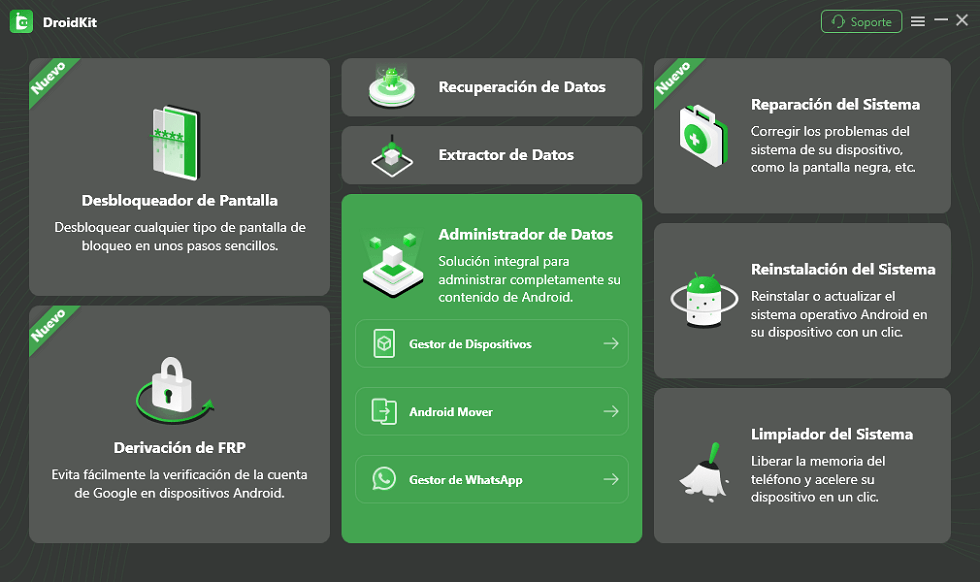
Elige el Administrador de datos
Paso 2. Una vez que DroidKit haya detectado su dispositivo, obtendrá las siguientes opciones en su pantalla. Haga clic en Exportar contenido.
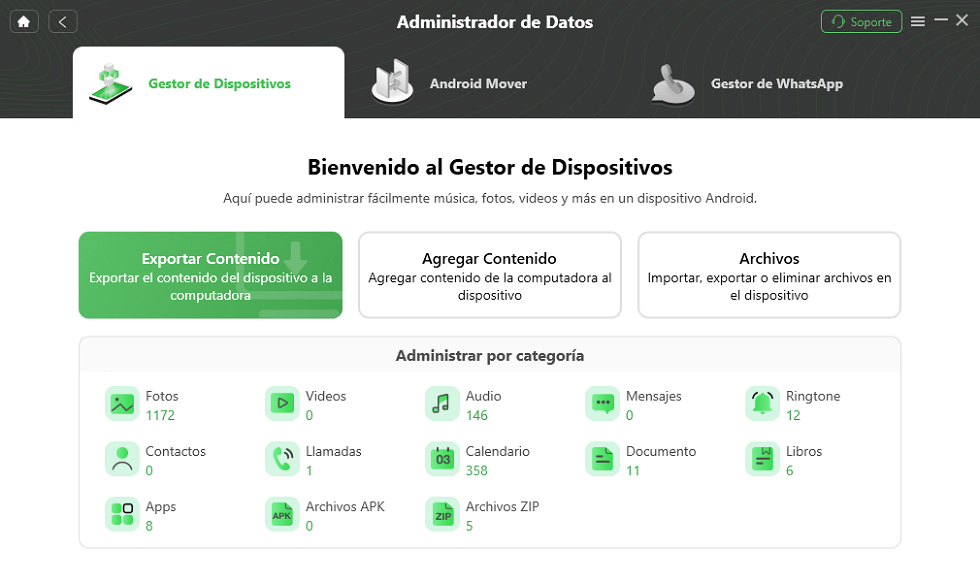
Selecciona Exportar Contenido
Paso 3. Ahora seleccione todos los datos que desea exportar desde su dispositivo a la computadora y haga clic en A PC.
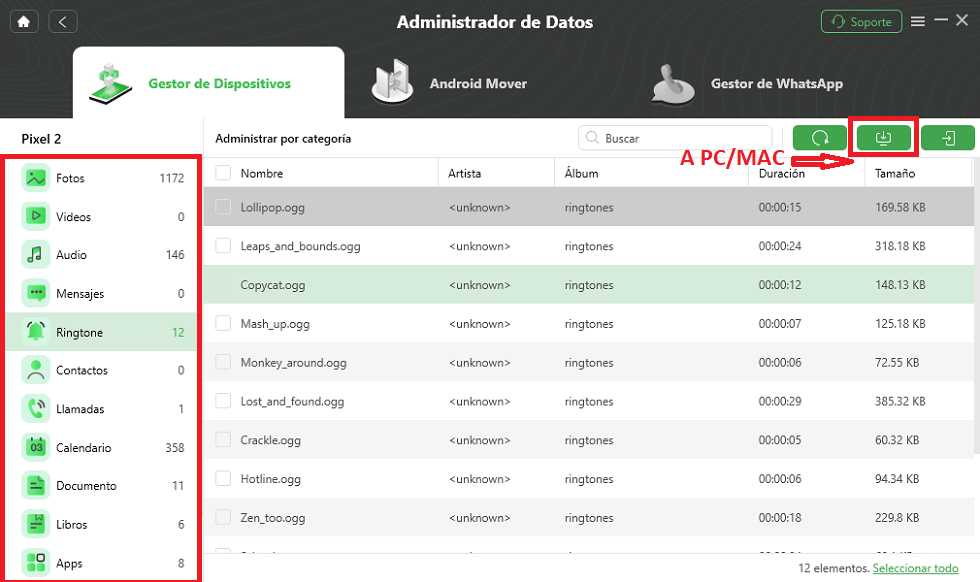
Selecciona los archivos que quiere pasar de Android a ordenador
Paso 4. Ahora comenzará el proceso de transferencia. Puede tardar varios minutos, dependiendo del tamaño de los datos que se exportan.
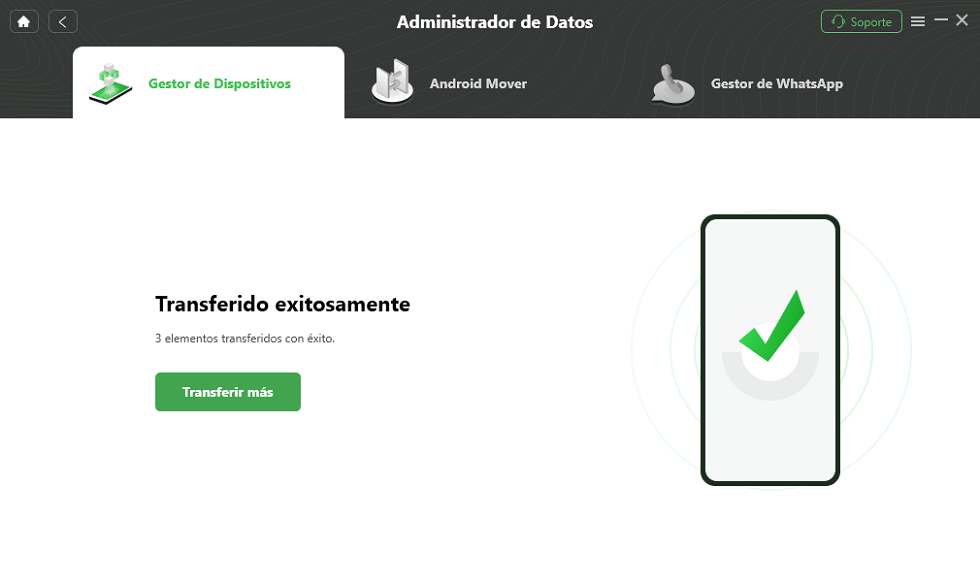
Pasar datos con éxito
Conclusión
Los teléfonos Android, especialmente Redmi y Xiaomi, son conocidos por su fluida funcionalidad y facilidad de uso. Sin embargo, a veces puedes enfrentarte a problemas como un fallo del sistema o que te bloqueen el acceso a tu dispositivo. Si bien existen muchas formas técnicas de resolver estos problemas y hacer que su teléfono vuelva a funcionar, la mejor manera es restablecer el Mi teléfono de fábrica. En este artículo, hemos mencionado 4 métodos probados sobre cómo restablecer por completo su teléfono Xiaomi. Y si no puede acceder a su teléfono Mi, obtenga DroidKit gratis para desbloquearlo y restablecerlo en minutos. ¿Qué método has probado y que funcionó mejor para ti? ¡Háganos saber en los comentarios!
DroidKit
Como una solución completa de Android, DroidKit puede ayudarlo fácilmente a recuperar datos perdidos del teléfono Android, desbloquear la pantalla, saltar el bloqueo de FRP e incluso solucionar fallas del sistema.
Xia Rebeca
Miembro de iMobie, interesa mucho por resolver los problemas relacionados con iOS & Android.
 AnyUnlock
AnyUnlockDroidKit
 PhoneRescue para iOS
PhoneRescue para iOSPhoneRescue para Android